Uno dei tipi più comuni di dirottatori del browser sono siti fraudolenti come Machands.co.in, che ottengono vari permessi nel tuo browser e possono cambiare il motore di ricerca predefinito, reindirizzare le ricerche e inondarti di popup anche quando il browser è chiuso.
Sebbene Machands.co.in o altri siti simili come Wadverants.co.in e DSR Search non danneggino direttamente il tuo browser, i tuoi file o il sistema, la loro presenza è sicuramente indesiderata e può esporti a vari rischi. Come già accennato, questo sito dirottatore può mostrare notifiche sullo schermo anche quando il browser non è aperto. Queste notifiche spesso sembrano avvisi di malware che ti spingono a scaricare e installare uno strumento di sicurezza falso che probabilmente è malware esso stesso. In altri casi, i popup e i reindirizzamenti di ricerca causati da Machands.co.in possono portarti su pagine di phishing dove potresti essere truffato e vedere rubati i tuoi soldi o le credenziali di accesso importanti.
In ogni caso, Machands.co.in non dovrebbe rimanere nel tuo browser, motivo per cui ho preparato una guida dettagliata che ti aiuterà a rimuoverlo.
Passaggi per la rimozione di Machands.co.in
A seconda della situazione specifica, potresti riuscire a eliminare Machands.co.in con relativa facilità. Ecco perché ti consiglio di provare prima questa soluzione più semplice e di passare ai passaggi avanzati solo se non funziona:
Apri il tuo browser e vai al menu Impostazioni. Cerca la sezione Estensioni o Componenti aggiuntivi.
Se noti qualcosa di sospetto, specialmente qualcosa etichettato come Machands.co.in o estensioni che non ricordi di aver installato, rimuovile immediatamente.
Dopo aver gestito le estensioni, prenditi un momento per visitare Privacy e sicurezza > Impostazioni dei siti. Qui il browser decide quali siti possono inviare notifiche, aprire popup o reindirizzarti.
Controlla le sezioni Notifiche e Popup e reindirizzamenti e cerca siti fraudolenti collegati a Machands.co.in. Noti qualcosa di strano o sconosciuto? Bloccalo o rimuovilo.
Ora riavvia il computer. A volte basta un semplice riavvio per eliminare i residui di un dirottatore. Ma se Machands.co.in è ancora presente nel tuo browser, non preoccuparti: il lavoro più impegnativo sta per iniziare.
SOMMARIO:
| Nome | Machands.co.in |
| Tipo | Browser Hijacker |
| Strumento di rilevamento | Per rimuovere parasite da soli, potreste dover toccare I file del sistema e I registri. Se doveste farlo, dovrete essere estremamente attenti perché potreste danneggiare il vostro sistema. Se volete evitare il rischio, raccomandiamo di scaricare SpyHunter, un tool professionale per la rimozione dei malware.
|
La guida avanzata per la rimozione di Machands.co.in che ho preparato per te richiede circa un’ora per essere completata e alcuni passaggi richiedono un po’ di impegno, quindi non è l’ideale per utenti completamente inesperti.
Se non ti senti sicuro di poter completare tutti i passaggi o semplicemente non hai il tempo o la pazienza per farlo, ti consiglio di eliminare il dirottatore con l’aiuto di un’app professionale di rimozione chiamata SpyHunter 5. Troverai lo strumento collegato nella pagina attuale nel caso decidessi di provarlo.
Come rimuovere il dirottatore del browser Machands.co.in
Se i passaggi precedenti non sono riusciti a eliminare il dirottatore, verifica se compare il messaggio “Gestito dalla tua organizzazione” nella parte inferiore del menu del browser.
Se visualizzi questo messaggio, significa che Machands.co.in ha ottenuto un controllo più profondo sul tuo browser con l’aiuto di una politica dannosa di terze parti. In questi casi, la rimozione di tale politica dovrebbe essere il tuo primo obiettivo.
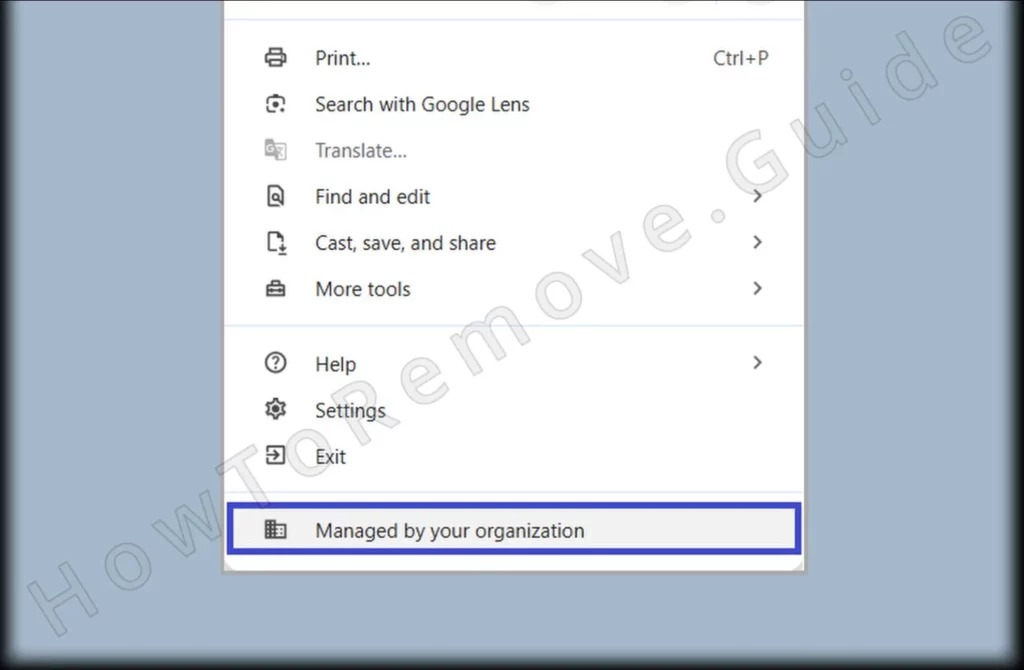
Per indagare ulteriormente, digita il seguente URL nella barra degli indirizzi del tuo browser:
Chrome: chrome://policy
Edge: edge://policy
Brave: brave://policy
Per altri browser basati su Chromium, modifica l’URL sostituendo il nome del browser. Quando sei nella pagina delle policy, fai attenzione a qualsiasi cosa strana, soprattutto nella colonna Valore – stringhe di caratteri casuali o impostazioni che non hanno senso. Copia queste voci sospette in un file di testo. Ti serviranno più tardi.Copy these suspicious entries into a text file. You’ll need them later.

Successivamente, controlla di nuovo la pagina delle Estensioni. Attiva la Modalità sviluppatore e osserva gli ID delle estensioni che pensi debbano essere rimosse perché potrebbero essere collegate a Machands.co.in.
Copia gli ID di queste estensioni e salvali insieme ai valori copiati in precedenza.
Non riesci ad accedere alla pagina delle Estensioni? Questo è il dirottatore che ti blocca. Nessun problema. Vai invece alla cartella di installazione del browser. Per Chrome, di solito si trova in:
C:\Users[Il tuo nome utente]\AppData\Local\Google\Chrome\User Data\Default\Extensions

Percorsi di estensione per altri browser:

Cancellare l’intero contenuto della cartella delle estensioni. Certo, è un po’ drastico, ma a volte le misure drastiche sono necessarie.
Dopo aver ripulito la cartella delle estensioni, si potrà tornare alla Gestione estensioni.

Video guida per questa fase:
Eliminare le politiche del browser Machands.co.in
Ora si fa sul serio. Per eliminare completamente le politiche di Machands.co.in dal tuo browser, dovrai intervenire nel Registro di sistema. Non preoccuparti, non è così complicato come sembra. Inoltre, hai già i dati necessari per trovare le voci esatte da eliminare. Ecco cosa devi fare:
Apri l’Editor del Registro di sistema digitando regedit nel menu Start e selezionando “Esegui come amministratore”.
Una volta dentro, usa Ctrl + F per cercare i valori delle politiche dannose e gli ID delle estensioni che hai salvato in precedenza. Quando trovi una corrispondenza, elimina la chiave associata nel pannello di sinistra. Continua a cercare fino a rimuovere ogni traccia.
A volte potresti imbatterti in una chiave che non si lascia eliminare a causa di problemi di autorizzazioni. In tal caso, fai clic con il tasto destro sulla chiave principale, seleziona Autorizzazioni > Avanzate > Cambia e assegna la proprietà a “Tutti”.

Fare clic su OK, selezionare le due opzioni di sostituzione, quindi fare nuovamente clic su Applica e OK.

Ora è possibile eliminare la chiave anomala senza opporre resistenza.
Video guida per questa fase:
Altri metodi per eliminare le politiche di Machands.co.in
A volte, la pulizia del Registro di sistema potrebbe non essere sufficiente per eliminare la politica di Machands.co.in dal tuo browser, ma questo non dovrebbe scoraggiarti. Ci sono altre soluzioni che puoi provare.
Una di queste è l’Editor dei criteri di gruppo. Aprilo premendo Win + R, digitando gpedit.msc e premendo Invio.
Naviga su Criteri computer locale > Configurazione computer > Modelli amministrativi.

Controllate i criteri che sembrano fuori posto. La maggior parte degli utenti non modifica mai queste impostazioni, quindi tutto ciò che non è familiare è probabilmente il colpevole. Eliminarlo.

Se siete utenti di Chrome, siete fortunati: esiste un pratico strumento appositamente progettato per questa situazione. Il Chrome Policy Remover Lo strumento è totalmente gratuito e può eliminare i criteri errati con pochi clic.
Scaricatelo, eseguitelo come amministratore e lasciate che faccia la sua magia. Se il sistema vi avverte della sicurezza dello strumento, ignoratelo e procedete: è una soluzione affidabile.
Video guida per questa fase:
Rimozione manuale dei criteri di gruppo
Rimozione automatica dei criteri di gruppo
Rimuovere Machands.co.in da Chrome, Edge e altri browser
Con le politiche dannose eliminate, è finalmente il momento di ripristinare il browser al suo stato normale.
Inizia tornando alla pagina delle Estensioni o dei Componenti aggiuntivi. Rimuovi tutte le estensioni dannose rimaste e ripara quelle legittime che potrebbero essere state compromesse. La maggior parte dei browser offre un pulsante “Ripara” per questa funzione.
Se non vedi l’opzione Ripara, prova semplicemente a utilizzare un’estensione danneggiata e apparirà non appena il browser si “accorgerà” che non funziona.
Successivamente, cancella i dati di navigazione. Vai su Privacy e sicurezza > Cancella dati di navigazione, seleziona “Tutto il periodo” ed elimina tutto tranne le password salvate. Questo rimuoverà ogni traccia dell’attività del dirottatore.

In seguito, entrate nelle Impostazioni del sito. Controllate ogni categoria – notifiche, pop-up, permessi – e rimuovete qualsiasi voce sospetta.

Quindi ispezionare le impostazioni del motore di ricerca. Assicuratevi che un provider affidabile, come Google o Bing, sia impostato come predefinito e cancellate qualsiasi motore non funzionante che potete trovare in Gestione motori di ricerca.

Visitate anche le categorie di impostazioni Aspetto e All’avvio per verificare che non ci siano URL canaglia come Machands.co.in o qualsiasi altra cosa sospetta, e cancellateli.
Video guida per questa fase:
Chrome
Microsoft Edge
Mozilla Firefox
Rimanere al sicuro: Evitare futuri attacchi
Congratulazioni! Hai eliminato con successo Machands.co.in dal tuo browser. Ora assicuriamoci che non accada di nuovo. Quando installi nuovi software, scegli sempre l’opzione di installazione Personalizzata o Avanzata. Questo rivela eventuali componenti aggiuntivi nascosti che cercano di installarsi insieme al programma principale. Bastano pochi secondi, ma possono evitarti molti problemi.
Mantieni sempre aggiornati il tuo browser e il sistema operativo. Gli aggiornamenti software includono spesso patch di sicurezza che impediscono ai dirottatori di sfruttare le vulnerabilità. E non sottovalutare l’importanza di un buon antivirus. Pensalo come un cane da guardia fedele, sempre attento a qualsiasi attività sospetta.
Considerazioni finali: Una vittoria digitale
Ce l’hai fatta. Seguendo questi passaggi, hai ripreso il controllo del tuo browser e rafforzato le difese contro le minacce future. Dalle soluzioni semplici alle modifiche approfondite del registro, hai affrontato il dirottatore su tutti i fronti. Non si tratta solo di risolvere un problema, ma di riconquistare la tua tranquillità.
Man mano che procedi, ricorda queste lezioni. Rimani vigile. Sii proattivo. E non esitare a utilizzare gli strumenti e le tecniche che hai imparato qui. Con queste strategie, il tuo browser non è più un campo di battaglia, ma una porta sicura verso il web. E ammettilo, non è fantastico avere la meglio su questi fastidiosi parassiti digitali?

Leave a Comment